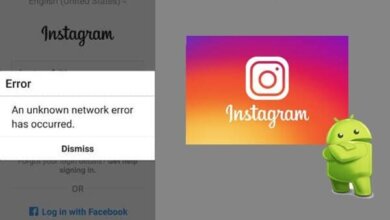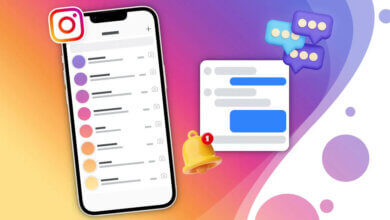Sådan rettes Instagram-videoer, der ikke afspilles på iOS

Mange brugere angiver, at Instagram-videoer kan afspilles i blot et par sekunder og derefter buffer med kameraikonet, der blinker eller slet ikke afspilles. Nogle gange viser den en hvid skærm, mens lyden afspilles.
Instagram-videoer, der ikke afspilles, kan opstå, efter at brugerne har opdateret deres iOS-enheder. Hvis du har et problem med videoafspilning på Instagram-appen eller webstedet, er det nu din mulighed for at få løsningerne til at rette denne fejl.
Hvorfor kan Instagram-videoer ikke afspilles på iOS?
Årsagen til, at Instagram-videoer ikke kan afspilles korrekt, kan ligge i Instagram-appen eller -webstedet, din telefon eller den browser, du bruger. De mest almindelige årsager til, at Instagram-videoer ikke afspilles, omfatter følgende:
- Du bruger dårlige mobildata eller en WiFi-netværksforbindelse til at streame Instagram-videoer.
- Der er beskadigede data i din Instagram-app, eller din Instagram-app er forældet.
- Dens udgiver har slettet den Instagram-video, du vil afspille.
- Du har slået din strømsparetilstand til på din enhed.
Læs mere: Sådan downloader du Instagram-videoer, billeder, IGTV og hjul
Sådan rettes Instagram-videoer, der ikke afspilles på iPhone/iPad?
Tjek din internetforbindelse
Trin 1. Hvis du bruger mobildata, skal du skifte til Wifi eller en anden vej rundt.
Trin 2. Tjek, om din "mobildatabrug" er deaktiveret på Instagram. Hvis det er, vil videoer blive stoppet i at indlæse på Instagram. Dette er en af grundene til, at Instagram-videoer kun fungerer på WiFi.
Tjek din router
Trin 1. Genstart din router og tjek dens kabler.
Trin 2. Gendan din router til fabriksindstillingerne og fjern den fra varmekilderne.
Trin 3. Prøv en anden router, og kontroller dens tilgængelighed med andre telefoner.
Spion på Facebook, WhatsApp, Instagram, Snapchat, LINE, Telegram, Tinder og andre sociale medier apps uden at vide det; Spor GPS-placering, tekstbeskeder, kontakter, opkaldslogger og flere data nemt! 100% sikker!
Nulstil netværket, og prøv igen
Trin 1. Nulstil netværksindstillingerne på din iPhone, og genstart derefter din enhed.
Trin 2. Genopret forbindelse til netværket, og prøv at afspille videoer på Instagram igen
iPhone : Indstillinger > Generelt > Nulstil > Nulstil netværksindstillinger > indtast adgangskode > bekræft nulstilling ved at trykke på Nulstil netværksindstillinger.
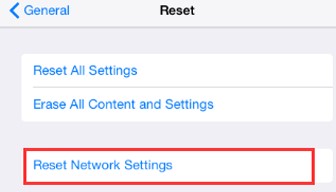
Afinstaller og geninstaller Instagram-appen
På denne måde kan du rette Instagram-videoer afspilles ikke problemer forårsaget af en problematisk eller arkaisk Instagram-app.
Du har to måder at slette Instagram-appen fra din iPhone på:
- Hold Instagram-appikonet på din menu, indtil det ryster, og tryk derefter på X for at slette det.
- Gå til Indstillinger > Generelt > Brug/Opbevaring og iCloud-brug > Administrer lager under sektionen LAGRING > find og tryk på Instagram > Slet app.
- Gå derefter til App Store for at downloade og geninstallere Instagram-appen.
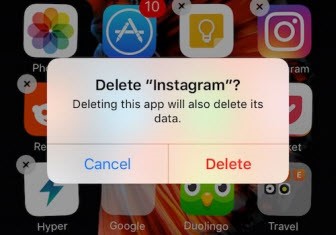
Deaktiver strømbesparende tilstand
Strømbesparende tilstand er nyttig, når du skal spare på batteriet, men din enheds ydeevne (f.eks. Instagram-videoafspilning) vil være begrænset. Derfor ville det hjælpe, hvis du deaktiverede det for at løse, at Instagram-videoer ikke afspilles problem.
- Åbn indstillinger
- Tryk på batteri
- Slå lavenergitilstand fra
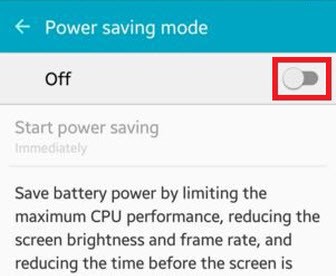
Ryd Instagram-caches
Beskadigede data i Instagram vil føre til, at Instagram-videoer ikke afspilles. Heldigvis kan vi fjerne dem fra Instagram ved at rydde cachen. For at rydde Instagram-caches på din iPhone må du hellere afinstallere den og downloade en kopi senere.
Det er det.
Hvis du har andre spørgsmål om dette emne, så kommenter nedenfor, og vi vil svare ASAP.
Hvor nyttig var dette indlæg?
Klik på en stjerne for at bedømme det!
Gennemsnitlig bedømmelse / 5. Afstemningstælling: